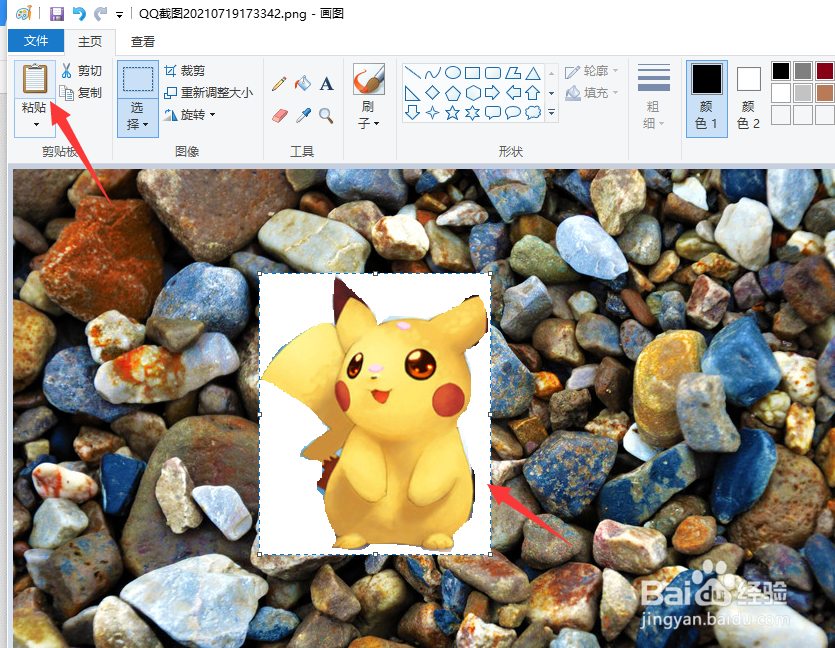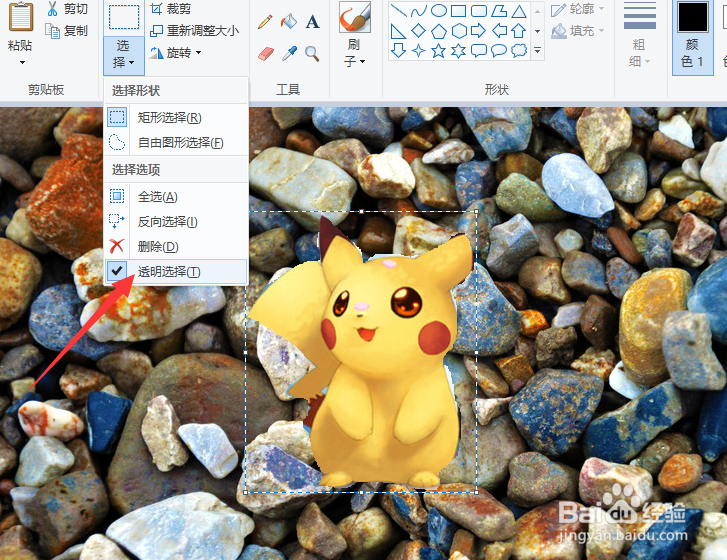怎么用Windows画图工具对图片进行抠图
1、首先,我们先打开如图所示的图片,点击”自由选择工具“。
2、然后按住鼠标沿主体轮廓进行绘制。
3、绘制完成后,就可以移动选中的主体,在此我们可以直接右击选择”复制“操作。
4、随后打开新的图片,点击”粘贴“项即可完成主体的导入操作。
5、对于导入主体,我们可以选择”透明选择”项,这样主体背景就变透明了。
6、最后就完成主体的抠图及更改背景操作。
声明:本网站引用、摘录或转载内容仅供网站访问者交流或参考,不代表本站立场,如存在版权或非法内容,请联系站长删除,联系邮箱:site.kefu@qq.com。
阅读量:37
阅读量:85
阅读量:58
阅读量:52
阅读量:23